ACER宏基电脑开启关闭USB充电功能
1.开机连续点击F2,进入bios
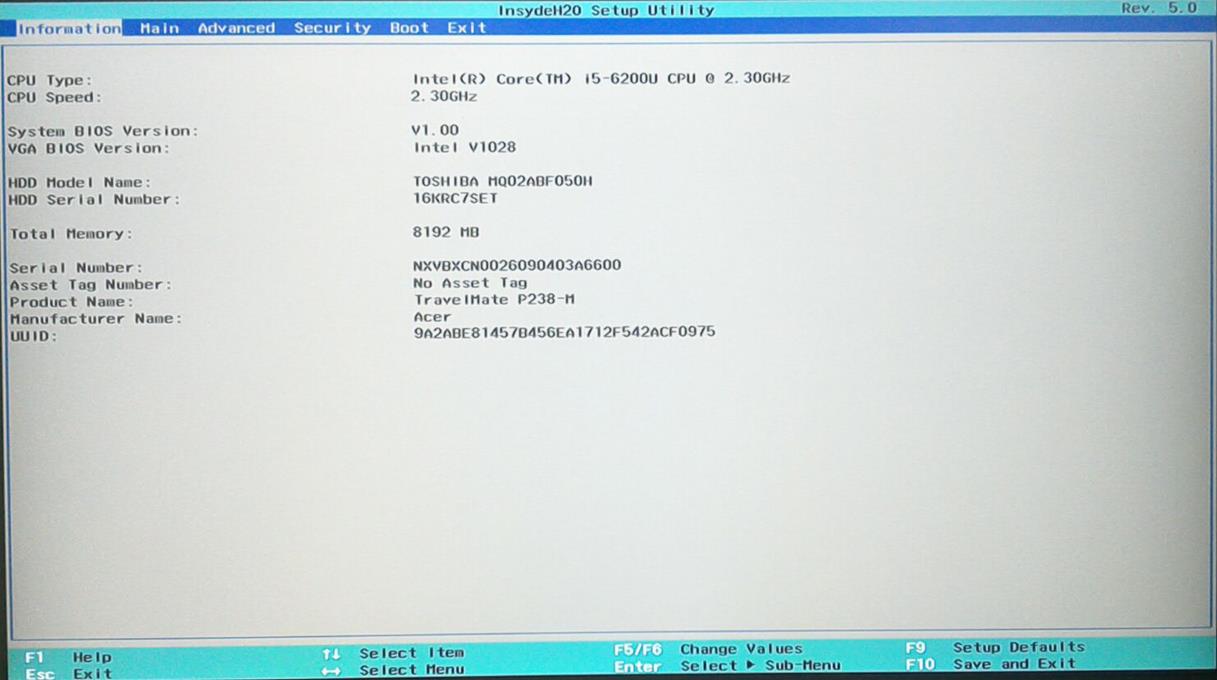
2.按方向键的左右键选择至"Advanced"项
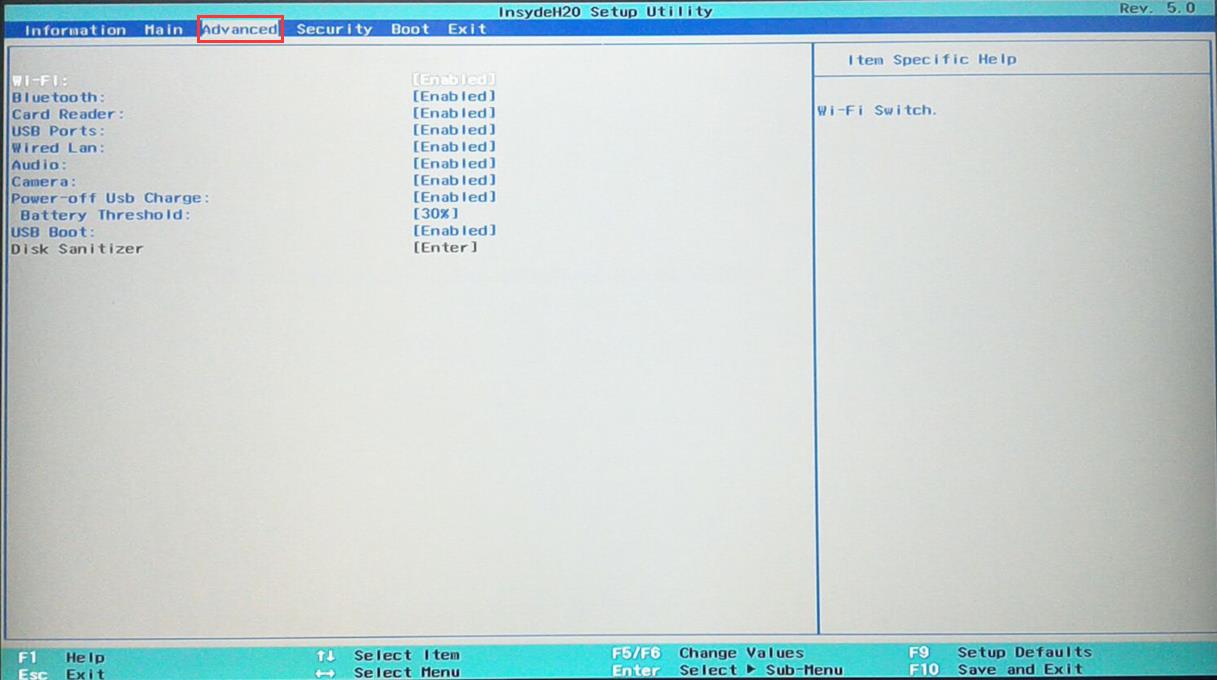
3.通过方向键的上下键选择至"Power-off Usb Charge"
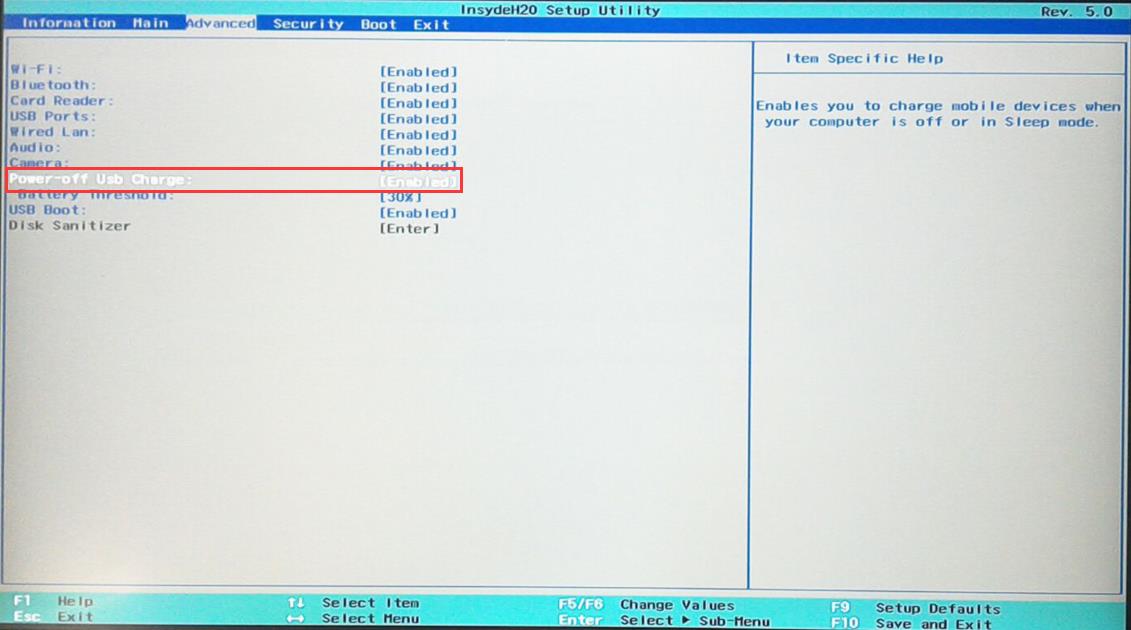
4.按回车,将"Enabled"更改成"Disabled"
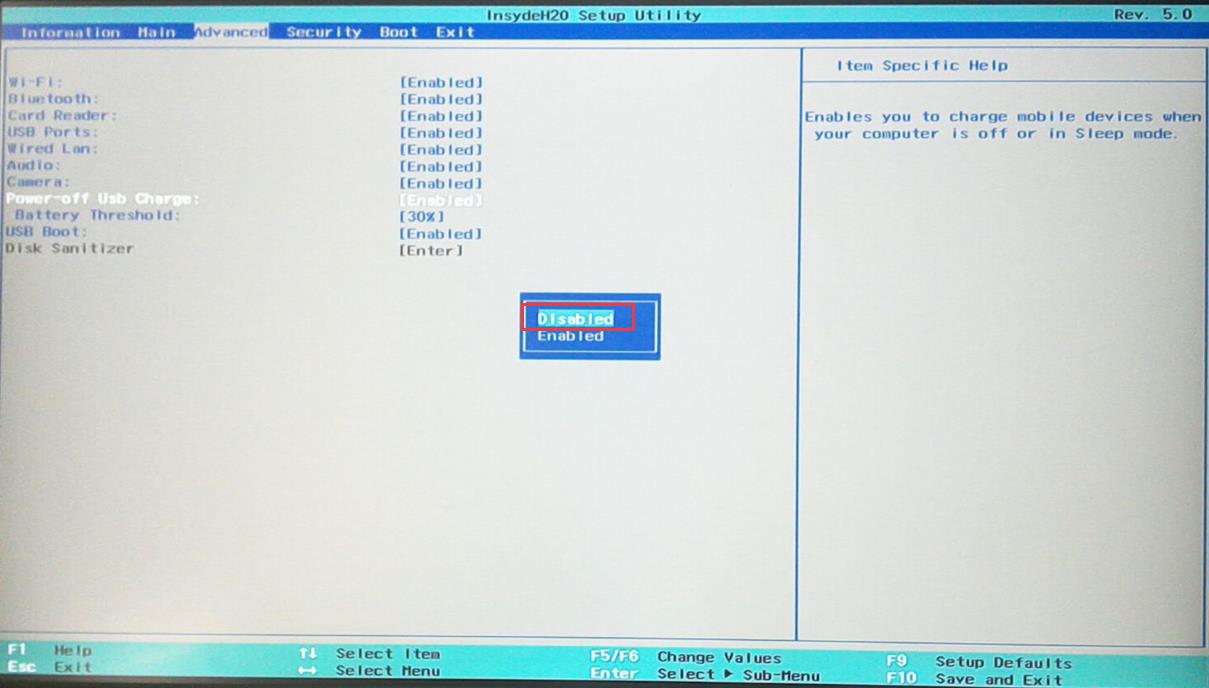
5.更改完成后点击F10,按回车保存退出BIOS就完成更改设置了
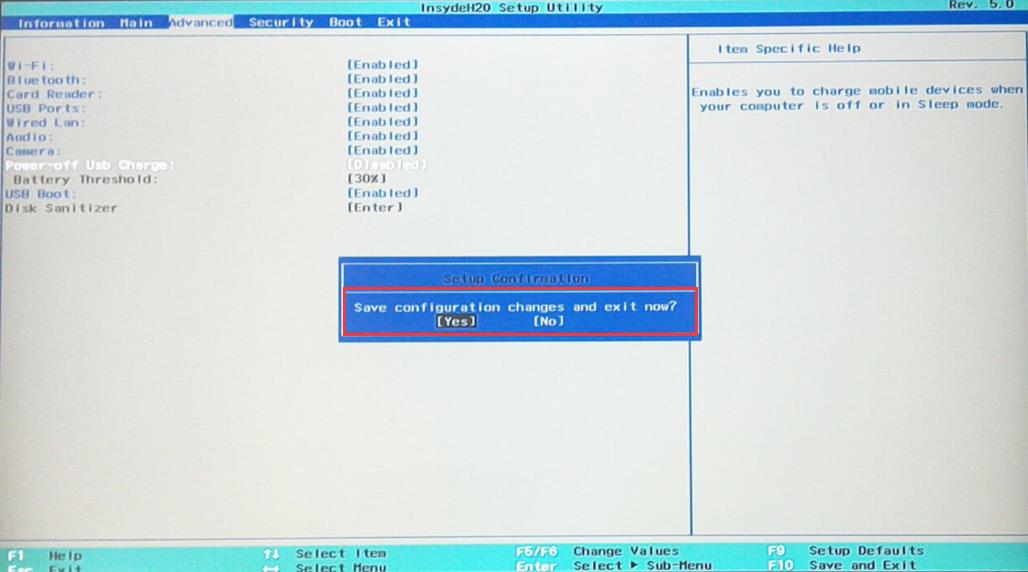
以上ACER宏基电脑开启关闭USB充电功能内容出自土豆PE,感谢浏览~!
来源:http://www.tudoupe.com时间:2016-10-22
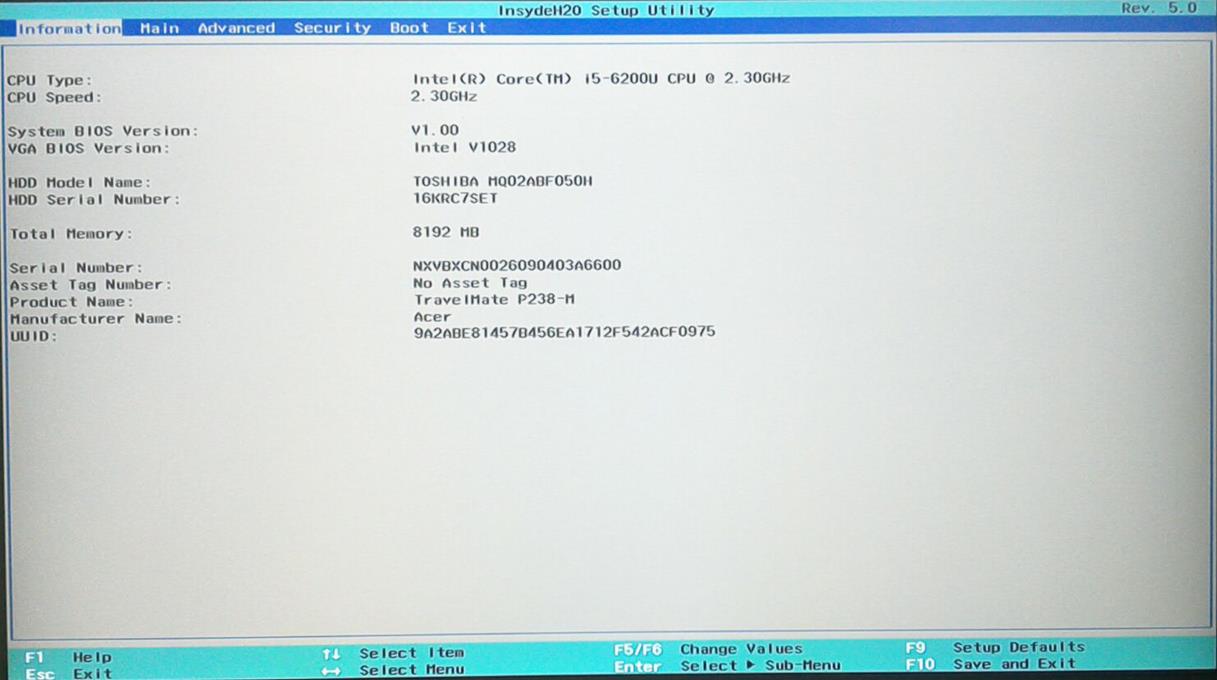
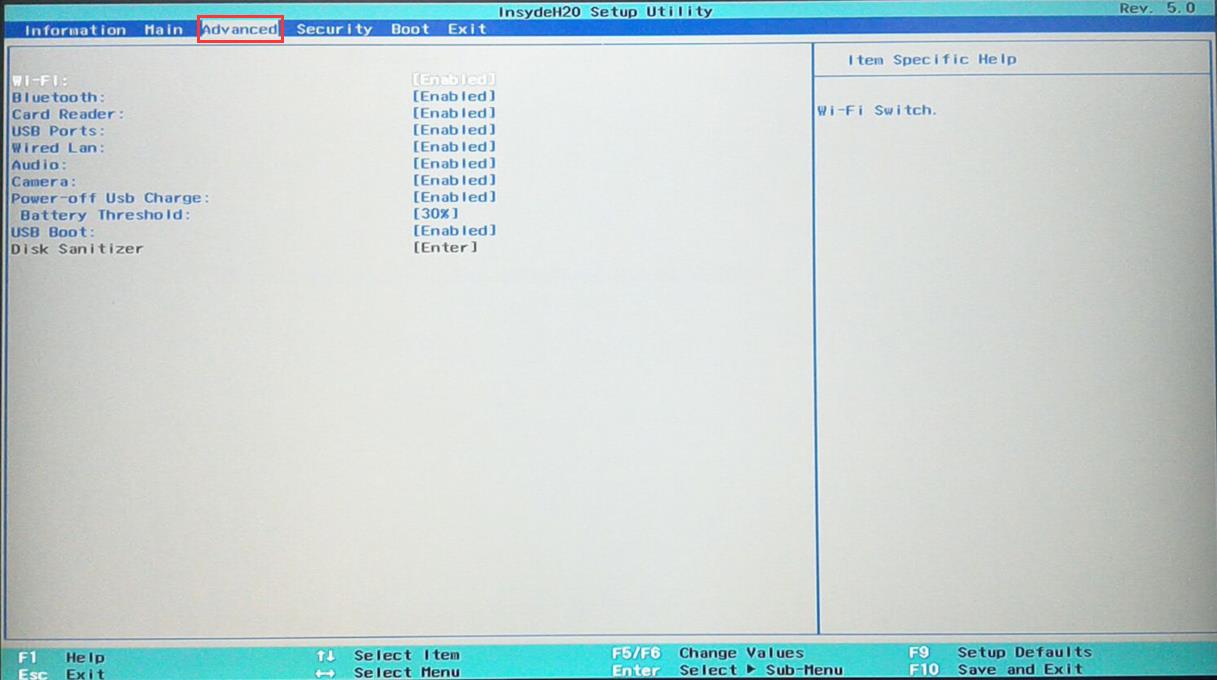
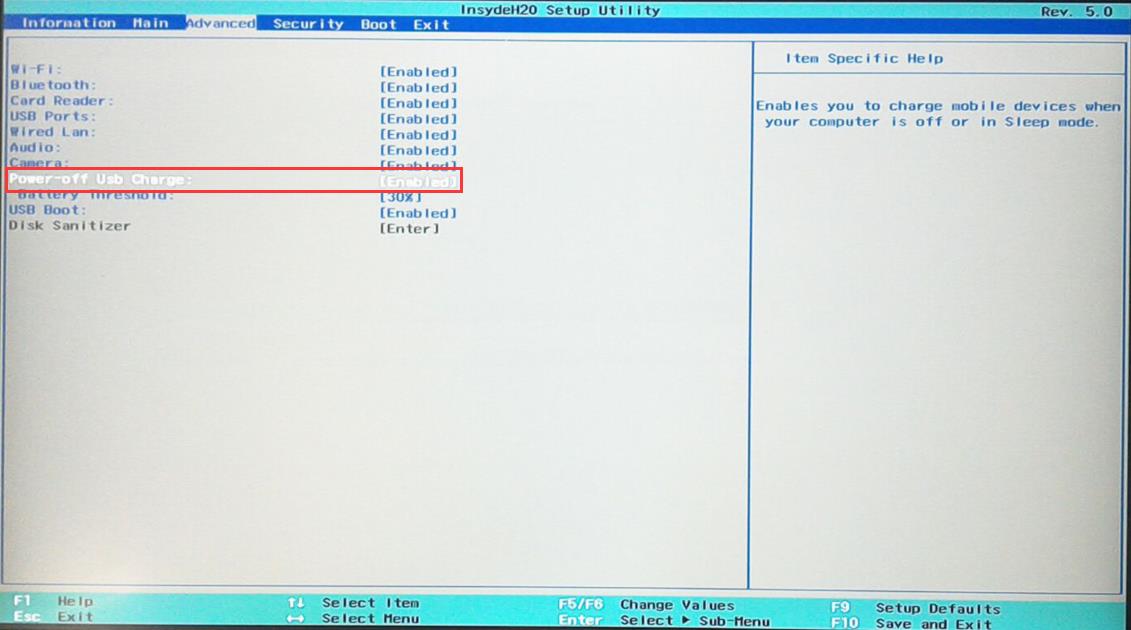
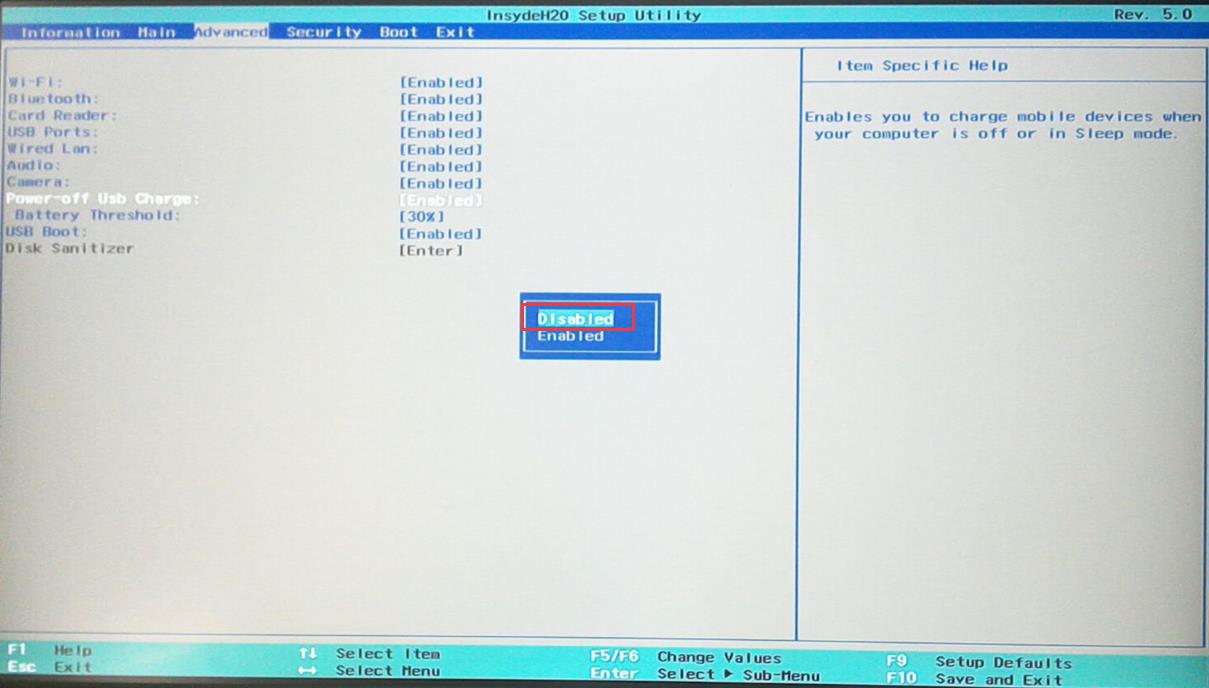
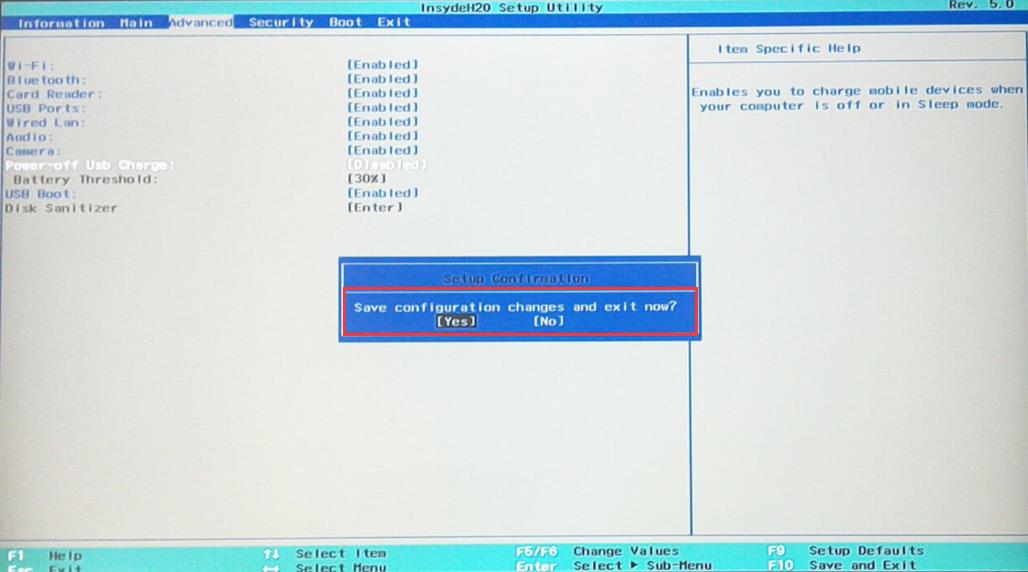
Copyright © 2012-2014 Www.tudoupe.Com. 土豆启动 版权所有 意见建议:tdsky@tudoupe.com
土豆系统,土豆PE,win7系统下载,win7 64位旗舰版下载,u盘启动,u盘装系统,win10下载,win10正式版下载,win10 RTM正式版下载,win8下载,电脑蓝屏,IE11修复,网络受限,4K对齐,双系统,隐藏分区,系统安装不了,U盘装系统,笔记本装系统,台式机装系统,diskgenius运用,GHSOT装系统,U盘修复,U盘技巧,U盘速度,U盘不能格式化,U盘复制发生错误,U盘加密,U盘选购,开机黑屏,蓝屏,进不了系统,上不了网,打不开程序,点击无反应,系统设置,PE个性化,PE添加网络,PE维护系统